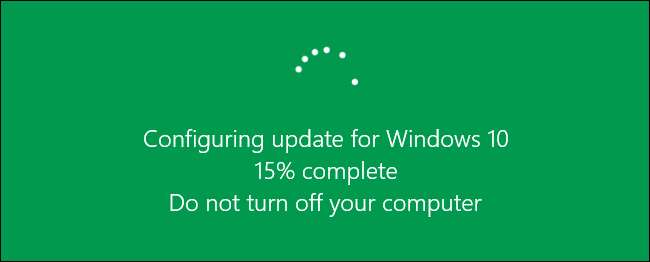
Lucrați la un document important atunci când Windows se actualizează și vă informează că va reporni. În loc să vă enervați și să strigați la computer că nu puteți reporni încă, puteți programa acum un moment mai convenabil pentru repornirea computerului după actualizări.
Actualizați : Începând cu Actualizare aniversară , această caracteristică a fost eliminată. noua funcție de ore active este acum cel mai apropiat lucru de planificarea actualizărilor în Windows 10.
LEGATE DE: Noutăți în actualizarea aniversară a Windows 10
Windows 10 vă permite acum să specificați o oră pentru repornirea computerului după instalarea actualizărilor pentru a finaliza instalarea. Pentru a programa o repornire pentru actualizări, faceți clic pe pictograma meniului Start și selectați „Setări” din meniul Start.
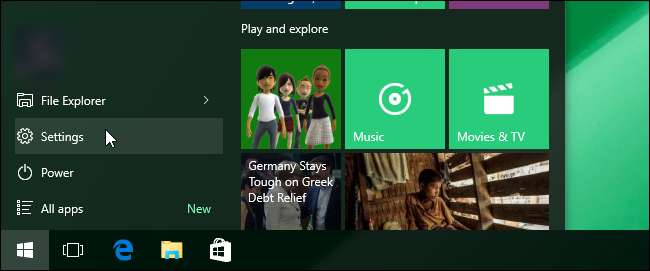
În ecranul „Setări”, faceți clic pe „Actualizare și securitate”.
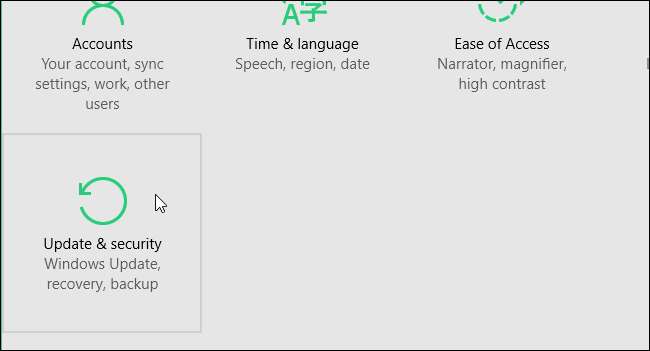
Ecranul „Windows Update” se afișează în mod implicit. Dacă aveți actualizări disponibile, Windows va începe să le descarce și să se pregătească pentru instalare. Faceți clic pe linkul „Opțiuni avansate”. Procesul de actualizare va continua chiar dacă părăsiți ecranul principal „Windows Update”.
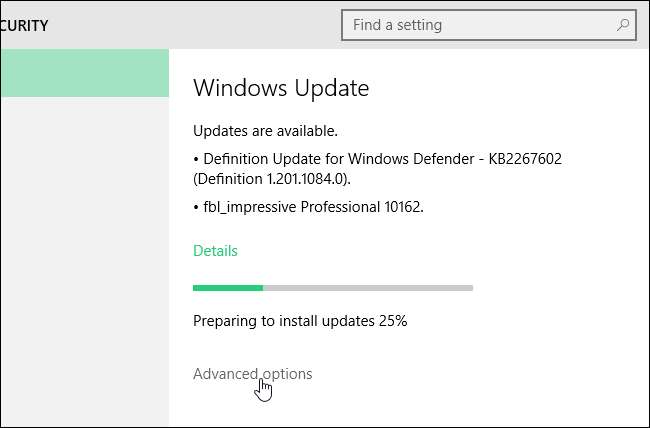
În ecranul „Opțiuni avansate”, selectați „Notificare pentru programarea repornirii” din lista derulantă din partea de sus a ecranului.
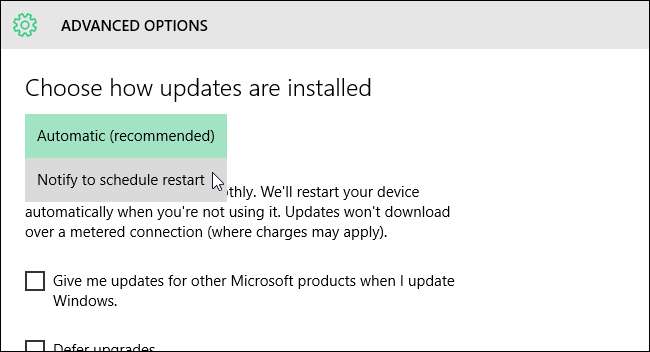
Faceți clic pe butonul săgeată din stânga din colțul din stânga sus al ecranului pentru a reveni la ecranul „Windows Update”.
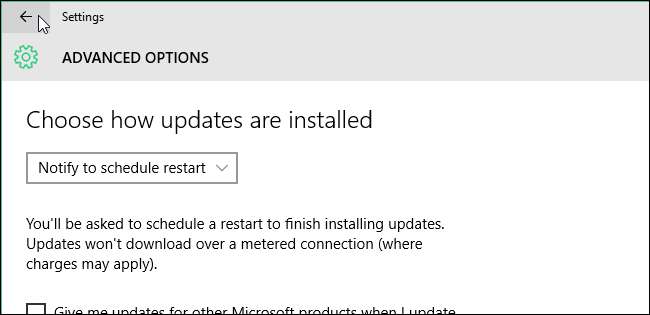
Sunteți anunțat că a fost programată o repornire și sunt oferite opțiuni pentru a programa un timp pentru repornire. Prima opțiune oferă un timp sugerat pentru repornirea aparatului pentru a finaliza instalarea actualizării. Pentru a specifica o dată și o oră diferite, selectați opțiunea „Selectați o oră de repornire” și specificați „Ora” și „Ziua”. Pentru „Ora”, faceți clic pe casetă, plasați mouse-ul peste fiecare parte a timpului (oră, minute și AM / PM) și parcurgeți opțiunile până ajungeți la ceea ce doriți.
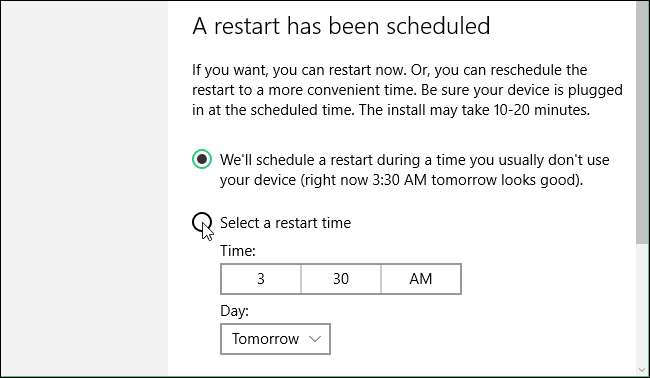
De asemenea, ar trebui să existe un link „Reporniți acum” pe care să faceți clic pentru a reporni aparatul acum pentru a finaliza imediat actualizările.







